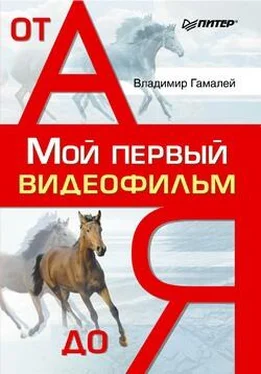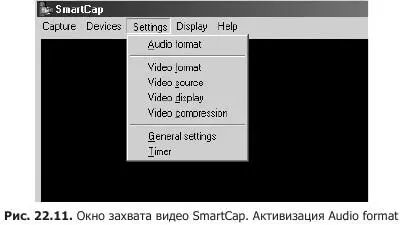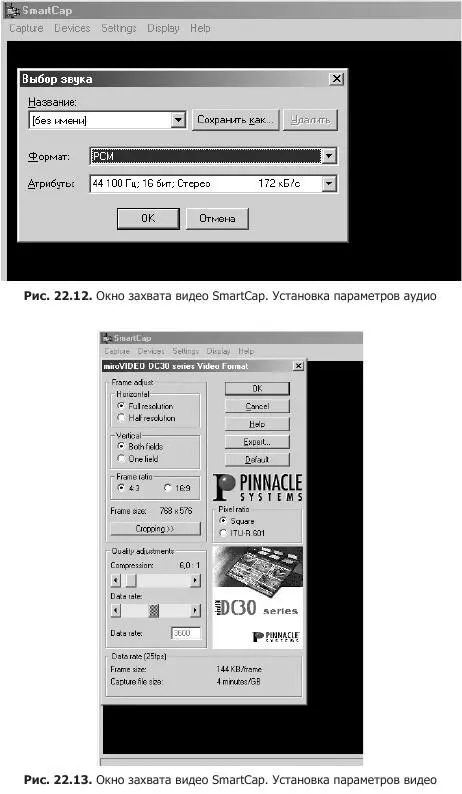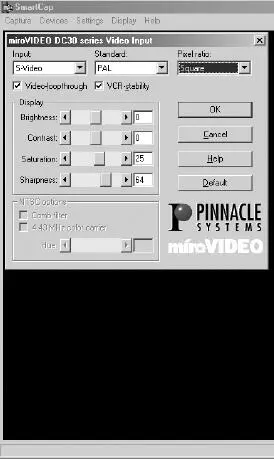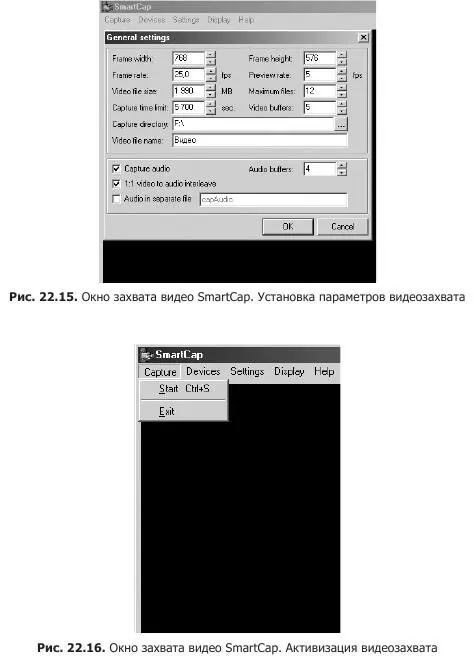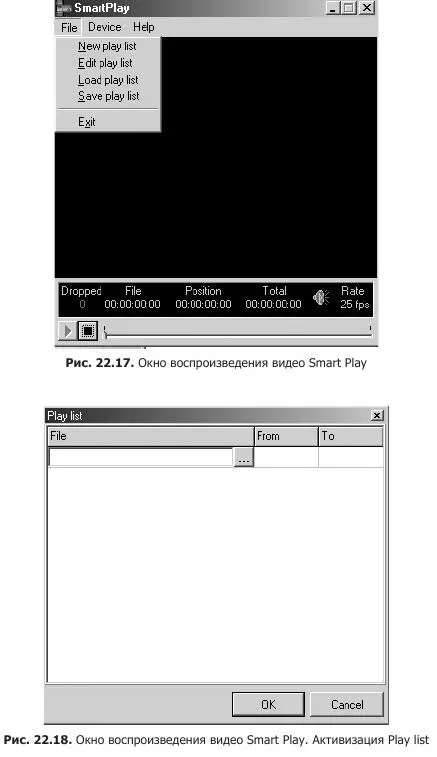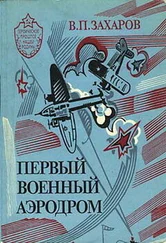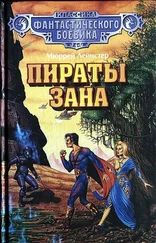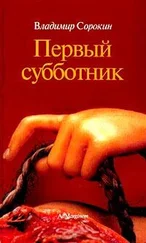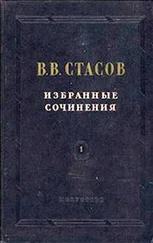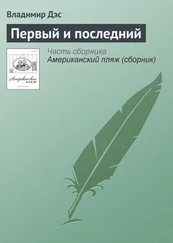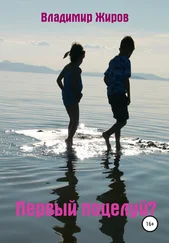Программа видеозахвата Smart
Интересна программа захвата видео Smart, так как она позволяет произвести пакетный захват видео и звука неограниченной длины, автоматически с высокой точностью деля видеофайлы на фрагменты по 2 Гбайт без выпадения кадров на склейке.
В Windows эта утилита устанавливается очень просто. Создайте папку с именем Smart и поместите ее в папку Program Files на диск С:, а затем скопируйте в эту папку значок с именем SmartCap. После этого можно создать ярлык этой утилиты на рабочем столе.
Откройте утилиту и перейдите на вкладку Devices. Там должен быть обозначен драйвер платы видеозахвата, установленной на компьютере (рис. 22.9). Утилита не будет работать, если вы не инсталлировали драйверы видеозахвата (в нашем случае miroVIDEO DC30 series).

Перейдите на вкладку Display и активизируйте пункт Overlay (рис. 22.10). При этом серое поле станет черным.

Перейдите на вкладку Settings и активизируйте пункт Audio format (рис. 22.11). Установите параметры, приведенные на рис. 22.12. Если вас не удовлетворяют атрибуты звука, можете изменить их и задать 22 кГц, 16 бит, стерео (рис. 22.12).
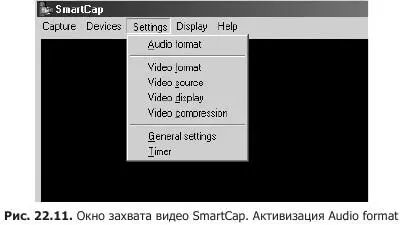
Активизируйте пункт Video format вкладки Settings. Установите параметры, приведенные на рис. 22.13. Здесь, передвигая ползунки, можно выбрать устраивающий вас поток. При этом нужно помнить, что значение потока ниже 2,1 Мбайт/с может ухудшить качество изображения. Можно также выбрать прямоугольный пиксел (разрешение 704 х 576), активизировав пункт ITU-R.601.
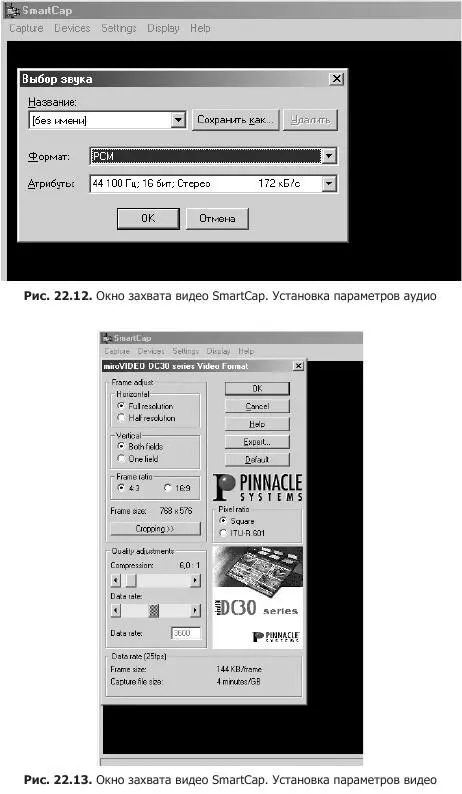
Активизируйте пункт Video source вкладки Settings. Установите параметры, указанные на рис. 22.14. Если вы будете захватывать видео, подключаясь к композитному входу (гнездо «тюльпан»), то в окне Imput установите Composite. Остальные регулировки лучше не изменять, чтобы тем самым не ухудшить качество оцифрованного видеоизображения.
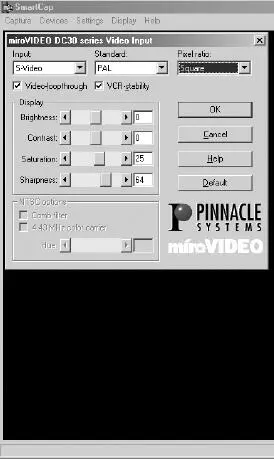
Активизируйте пункт General settings вкладки Settings и установите параметры, согласно приведенным на рис. 22.15.
Создайте папку Видео на том жестком диске, куда вы будете записывать захваченное видеоизображение (на рисунке в окошке Capture directory в качестве такого диска указан диск F:). Приведенные параметры соответствуют времени непрерывного захвата 95 мин (1 ч 35 мин) с делением 12 полученных файлов по 1,99 Гбайт.
Откройте вкладку Capture и в открывшемся окне (рис. 22.16) активизируйте пункт Start. Как только в окне утилиты появится «картинка», подтвердите запись, щелкнув на кнопке OK. Для остановки записи нажмите на клавиатуре клавишу Esc.
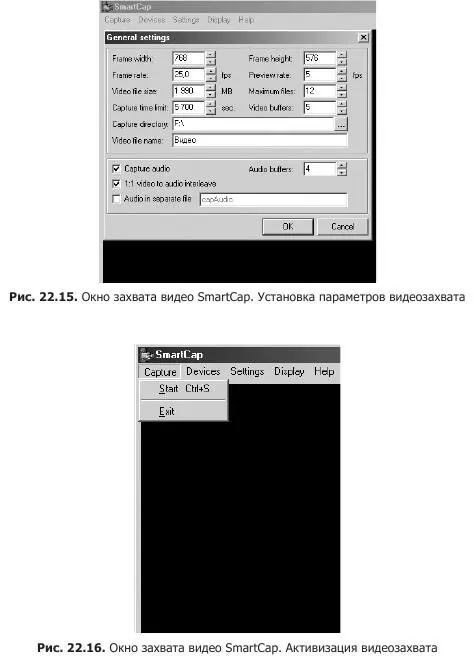
Если у вас установлена плата видеозахвата, например miro DC10 plus, в которую не устанавливается miro INSTANT, позволяющий преодолевать ограничение Windows на размер файла 2 Гбайт, то для просмотра смонтированного фильма, предварительно оцифрованного и разделенного на файлы размером по 2 Гбайт, и вывода его на видеомагнитофон служит утилита Smartplay. Нужно ввести в нее по порядку все файлы фильма, щелкнуть Play и перезаписать их на видеомагнитофон с одновременным просмотром на мониторе или экране телевизора.
Для ввода видеофайлов типа AVI в Smartplay нужно перейти на вкладку File и активизировать пункт New play list (рис. 22.17). Как только весь фильм будет отображен в окне Play list (рис. 22.18), для его воспроизведения щелкните на кнопке Play в окне утилиты.
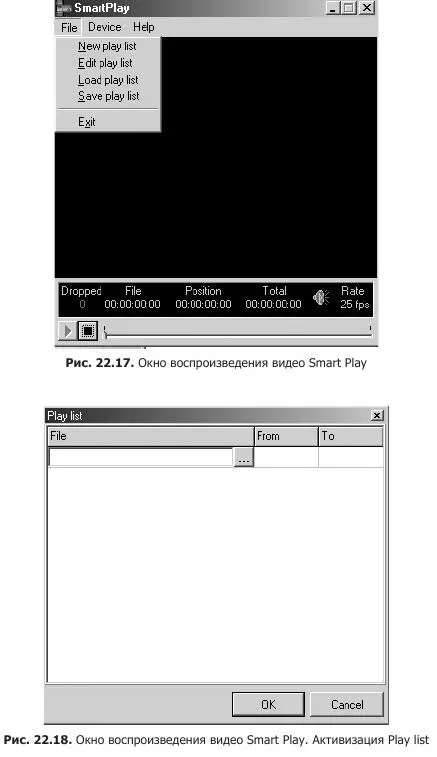
Нелинейный монтаж в Adobe Premiere
Теперь, когда видеофайлы находятся на жестком диске компьютера, можно приступить к нелинейному монтажу.
У вас готов изопаспорт, вы приблизительно определили, какими будут переходы между сценами, подобрали музыку и шумы, выбрали название фильма. Для создания титров можно пользоваться двумя редакторами: профессиональным Title Deko (рис. 22.19) и редактором, входящим в Adobe Premiere 5.1(6.0).

Профессиональный титровальный редактор Title Deko позволяет устанавливать любой цветовой фон, в том числе комбинированный, использовать богатое многообразие шрифтов, создавать статичные или движущиеся титры, помещать под фон фотографии, рисунки, работать с фоном, видоизменяя его, форматировать текст и многое другое.
Читать дальше
Конец ознакомительного отрывка
Купить книгу